كيفية فتح ملف النسخ الاحتياطي على هاتف آخر. كيفية جعل النسخ الاحتياطي الروبوت واستعادة النسخ الاحتياطي المنشأة
قم بمزامنة Google بشكل كبير مع أجهزة Android. في الحالة عندما حذفت بطريق الخطأ شيء من أجهزة أندرويدأ، يوفر Google Sync من الكثير من المتاعب. في حالة كارثة عندما تلقوا تدمير جميع البيانات من الجهاز، لحسن الحظ، توفر Google بعض النسخ النسخ الاحتياطية على الفور. تقدم هذه النسخ الاحتياطية إحساسا كبيرا بالأمان في حالة حدوث شيء ما مع بيانات الجهاز.
دعونا معرفة كيف يمكنك استعادة هاتف أندرويد من النسخ الاحتياطية دون الكثير من الجهد مع استخدام جوجل النسخ الاحتياطي والتطبيقات النهائية متوفرة في السوق، ودعا.
بيانات جهاز النسخ الاحتياطي باستخدام خدمة Android Backup:
يمكنك أرشفة الصور والفيديو والموسيقى والملفات الموجودة على جهازك باستخدام حساب Google الخاص بك. يمكن استخدام الخدمة لعمل نسخة احتياطية من البيانات المتصلة بحسابات Google واحدة أو أكثر. إذا كنت ترغب في استبدال الجهاز أو محو البيانات الموجودة، فيمكنك استرداد البيانات باستخدام أي حساب حيث يمكنك النسخ الاحتياطي للبيانات.
خطوات النسخ الاحتياطي للبيانات باستخدام خدمة النسخ الاحتياطي Android:
1. أولا وقبل كل شيء، افتح قائمة إعدادات جهازك.
2. حاليا تحت "الشخصية"، انقر فوق النسخ الاحتياطي وإعادة تعيين.
3. تحقق من مربع الاختيار الموجود بجوار "النسخ الاحتياطي للبيانات".
إذا كان لديك أكثر من حساب جوجل واحد على جهازك: انقر فوق حساب النسخ الاحتياطي وحدد حسابتريد تثبيت كحساب نسخ احتياطي وإذا لم يكن هناك حساب نسخة احتياطية دعم حساب لإضافة حساب جديد.
الاسترداد التلقائي لمعلمات التطبيق
عند إعادة تشغيل التطبيق على جهازك، يمكنك تحديد معلمة لاستعادة إعدادات التطبيق. تحتوي هذه الميزة على شرط أساسي يتم نسخه بالفعل مع حساب Google الخاص بك، والتطبيق الذي ستقوم بإعادة تثبيته يستخدم أيضا خدمة النسخ الاحتياطي. قد لا يتم نسخ بعض التطبيقات واستعادة جميع البيانات.
خطوات استعادة معلمات التطبيق على جهازك
1. افتح قائمة "إعدادات جهازك".
2. وفقا للنسخ الاحتياطي "الشخصي"، واستعادة.
3. تحقق من خانة الاختيار الاسترداد التلقائي.
استعادة البيانات ومعلمات استخدام خدمة النسخ الاحتياطي Android:
خدمة أندرويد يمكن استخدام النسخ الاحتياطي لاستعادة البيانات على جهاز جديد واستعادة معلمات التطبيق بعد إجراء نسخة احتياطية بياناتك في حساب Google الخاص بك. عند إضافة حساب Google الخاص بك إلى جهاز جديد، يتم استعادة البيانات التي قمت بحفظها مسبقا في حساب Google إلى جهاز جديد.
ما البيانات والإعدادات التي سيتم استعادتها.
- إعدادات Gmail
- المعلمات تقويم جوجل
- شبكة Wi-Fi وكلمات المرور
- ورق الجدران الشاشة الرئيسية.
- التطبيقات المثبتة عبر تطبيقات جوجل.
- المعلمات عرض
- إعدادات اللغة والإدخال
- التاريخ و الوقت
- المعلمات تطبيقات الطرف الثالث والبيانات
النسخ الاحتياطي والانتعاش مع Tunesgo
- قرار إدارة نمط حياتك المحمول
- الموسيقى النسخ الاحتياطي، الصور، الفيديو، جهات الاتصال، الرسائل القصيرة، سجلات المكالمات، إلخ. تطبيقات على جهاز كمبيوتر واستعادتها سهلة
- إدارة وتصدير واستيراد جهات الاتصال الخاصة بك والرسائل النصية القصيرة الخاصة بك والرسائل القصيرة وجهات الاتصال الخاصة بك، الرد SMS من الكمبيوتر
- جوفاء النقر فوق الجذر - الهاتف / الأجهزة اللوحية الروبوت للاستفادة الكاملة من جهازك
- ترجمة الهاتف - نقل الموسيقى، الصور، الفيديو، وجهات الاتصال، الرسائل القصيرة بين اثنين الهواتف المحمولة (الروبوت و iPhone المدعومة)
- مدير التطبيقات - التثبيت أو حذف أو استيراد أو تطبيقات النسخ الاحتياطي في الحزمة
- صانع GIF - إنشاء GIF من الصور، الصور المتحركة، الفيديو
- iTunes Manager - مزامنة موسيقى iTunes لنقل Android أو الموسيقى مع Android في iTunes
- متوافق تماما مع أجهزة Android 3000 + Android (Android 2.2 - Android 7.0) من Samsung، LG، HTC، Huawei، Motorola، Sony، إلخ.
خطوات لأجهزة النسخ الاحتياطي Android
الخطوة 1: قم بتوصيل الجهاز بالكمبيوتر، تشغيل. سوف يتعرف البرنامج على جهازك على الفور. إذا فشل الاتصال، تحقق مما إذا تصحيح الأخطاء USB التنشيط على جهازك، وإذا قدمت إذن إلى جهاز كمبيوتر لتوصيل جهاز Android الخاص بك.
![]()
الخطوة 2: انقر فوق الزر "Toolkit" في الجزء العلوي من نافذة بدء تشغيل البرنامج.

الخطوه 3: انقر فوق الزر "نسخة احتياطية" وحدد الملفات التي تريد إنشاءها دعم Android الخاص بك إلى جهاز كمبيوتر، ثم انقر فوق الزر "النسخ الاحتياطي" لبدء بيانات النسخ الاحتياطي.

خطوات لاستعادة البيانات إلى هاتف آخر
الخطوة 1: انقر فوق "استعادة الجهاز" إلى واجهة البرنامج الأساسي. يمكن Tunesgo دعم النسخ الاحتياطية التي أنشأتها الآخر مديري الأجهزة المحمولة أيضا، مثل Mobilego و Samsung Kies و iCloud و iTunes، إلخ. حدد ملف النسخ الاحتياطي الذي تريد استرداده من القائمة.
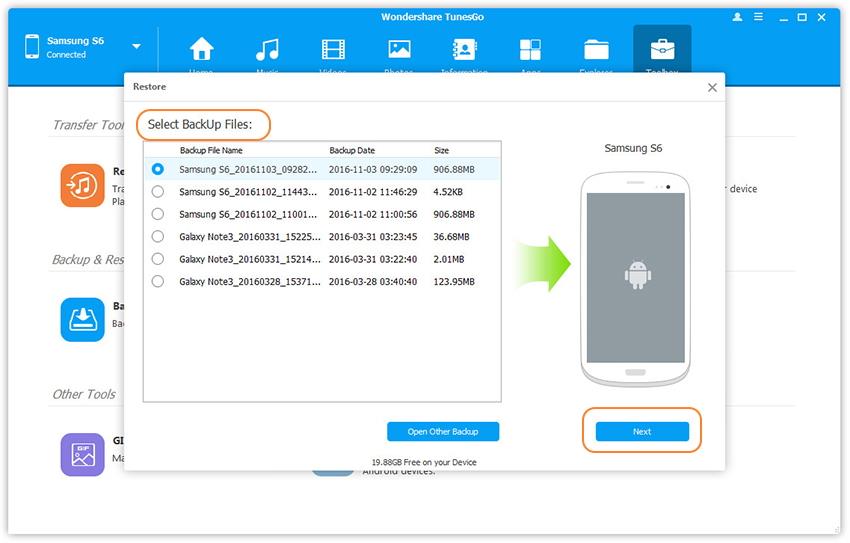
الخطوة 2: سيتم الآن سرد البيانات من ملف النسخ الاحتياطي، والتي يمكن نقلها إلى Windows، مثل جهات الاتصال والرسائل والصور والاتصالات المتدينات والتطبيقات وما إلى ذلك. يمكنك تحديد البيانات التي تحتاج إلى إرسالها إلى زر التسجيل. سيتم استعادة البيانات المحددة بالكامل إلى هاتفك.
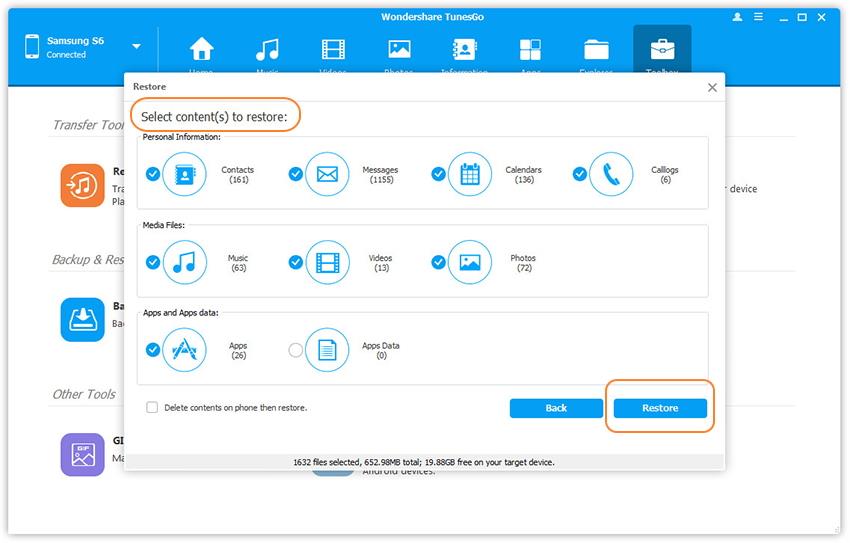
يمنع النسخ الاحتياطي الروبوت الكامل فقدان المعلومات المهمة للمستخدم مع فشل البرامج والأجهزة، وهجوم فيروسي، وكذلك عندما يكون الجهاز إخراج، أي تحويله إلى "الطوب". النسخ الاحتياطي يوصى باستخدامه في جميع الأجهزة المحمولة، خاصة لأنه لا يوجد شيء معقد. النظر في كيفية إنشاء نسخة احتياطية. نظام التشغيل ذكري المظهر.
طرق النسخ الاحتياطي للبيانات لالروبوت
اليوم، وهب مالكي الهواتف الذكية والأجهزة اللوحية فرص واسعة الحفاظ على معلومات شخصية مع فشل مختلف وغيرها من المواقف غير المتوقعة. كما هو الحال في Windows، يحتوي Android أيضا على أدوات معينة لنسخة احتياطية للنظام، أي إنشاء نقطة لاستردادها.
يمكن إجراء بيانات النسخ الاحتياطي المنشورة على Android باستخدام:
- خدمة تحديث خدمة النسخ الاحتياطي لنظام Android؛
- بيئة استرداد الاسترداد؛
- برنامج إضافي مثبت على جهاز الكمبيوتر أو مباشرة على الهاتف الذكي (الجهاز اللوحي).
بالنظر إلى ما هو النسخ الاحتياطي، تجدر الإشارة إلى أن النسخ الاحتياطي نسخ أندرويد جنبا إلى جنب مع البرامج الثابتة الموجودة على الجهاز، يجب عليك تنشيط الوصول الجذر. في حالة عدم وجود حقوق خارق، ستمكنك من التوفير باستثناء تلك البيانات الشخصية (SMS وجهات الاتصال والصور والموسيقى وما إلى ذلك)، بالإضافة إلى إعدادات لبعض التطبيقات.
إنشاء نسخة احتياطية باستخدام ميزات Android المدمجة
جميع الأدوات التي تعمل بنظام Android قادر على الاتصال ب Google وجعل حرية مجانية لاستخدام العديد من المزايا هذه الخدمة (مزامنة مع الكمبيوتر الشخصي، وكتابة البيانات الشخصية إلى القرص السحابي، وما إلى ذلك). واحدة من أدوات Google الأكثر فائدة هي خدمة Backup Android. يسمح لك بإنشاء نسخ احتياطية Android وجعل بيانات احتياطية من الهاتف إلى تخزين افتراضي في الوضع التلقائي.
قبل إجراء نسخة احتياطية من Android عبر خدمة Backup Android، يجب أن تبدأ حسابك في Google وتوحيدك جهاز محمولوبعد يتم اتباع ذلك على النحو التالي:
بعد اتصال Google، افعل نظام الظهر:
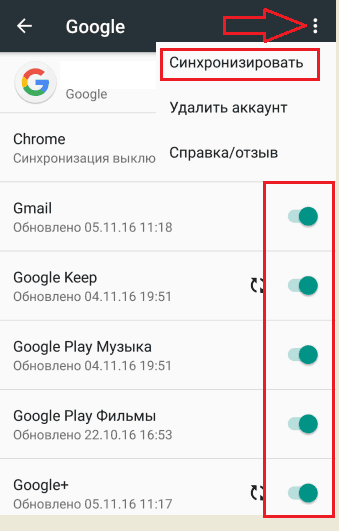
لإرجاع البيانات لالروبوت من خلال خدمة النسخ الاحتياطي Android (على سبيل المثال، بعد إعادة تشغيل صارم)، يتم إعادة استخدامها بما فيه الكفاية حساب جوجل، أدخل قسم "استعادة وإعادة ضبط" وتشغيل إجراء التجديد.
حجز النظام من خلال بيئة الاسترداد
تم تجهيز كل جهاز محمول على نظام التشغيل Android بوسيلة مدمجة لتجديد الاسترداد. ومع ذلك، فإن البرنامج القياسي لديه عدة فرص محدودةعدم السماح بإجراء البرامج الثابتة النسخ الاحتياطي الكامل. لذلك، فإن العديد من مالكي الهواتف الذكية والأجهزة اللوحية تنشئ بدلا من الانتعاش المعتاد النسخة المخصصة.
النظر في كيفية جعل نسخة احتياطية Android عبر منطقة استرداد الاسترداد:
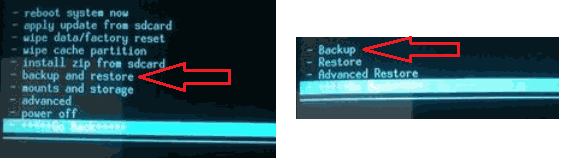
لإنشاء نسخة من البرامج الثابتة قد تتطلب بعض الوقت. مع النسخ الاحتياطي قم بإجراء أي إجراءات مع جهاز (على سبيل المثال، تثبيت / سحب مايكرو الخريطة تم حظر SD)، لأن هذا قد يؤثر سلبا على النتيجة النهائية.
النظر في منطقة الاسترداد، يجب أن تعرف أيضا كيفية استعادة النظام من النسخة الاحتياطية التي تم إنشاؤها مسبقا. للقيام بذلك، حدد استعادة عنصر في النسخة الاحتياطية واستعادة. بعد إعادة تشغيل الهاتف الذكي، تعود جميع بياناتك مع البرامج الثابتة إلى مكانك.
إنشاء نسخة احتياطية باستخدام برنامج إضافي
يمكن أيضا تسجيل النسخ الاحتياطي للبيانات باستخدام برامج خاصةمثبتة على جهاز كمبيوتر أو جهاز محمول. هناك العديد من هذه البرامج في الشبكة، ولكن تعتبر التطبيقات الأكثر فعالية في هذا المجال:
- myphoneExplorer؛
- الانتعاش TWRP.
دعونا معرفة كيفية جعل النسخ الاحتياطي Android كل من هذه البرامج.
myphoneExplorer.
هذه الأداة تجعل النسخ الاحتياطي أنظمة الروبوت على الكمبيوتر. لذلك، قبل بدء العمل، تحتاج إلى إعداد سلك USB لتحويل جهاز كمبيوتر مع هاتف. ستكون تسلسل العمل التالي.
أمام أي التلاعب مع الجهاز قاعدة بيانات أندرويديجب أن تجعل النسخ الاحتياطي الإلزامي. يمكن أن تساعدك النسخة الناتجة في الخروج إذا كنت بحاجة إلى استعادة البيانات عندما تكون البرامج الثابتة أو فقد الهاتف. لذلك، دعونا نكتشف كيفية عمل نسخة احتياطية على Android بشكل صحيح وعدم إنشاء صعوبة في استعادة النظام في المستقبل.
جنرال لواء
نظام Backup Android هو مجموعة من العناصر الضرورية لحظر المعلومات من الهاتف الذكي. أثناء النسخ الاحتياطي، يتم حفظ معلومات الهاتف على النحو التالي:
- البرامج، معلماتها؛
- معرض مع الصور وملفات الوسائط؛
- محتويات البريد الإلكتروني؛
- معلومات الاتصال التي تم الحصول عليها عن طريق الرسائل القصيرة و MMS.
بالإضافة إلى البيانات والبرامج المذكورة أعلاه، يتم تخزين معلومات حول نظام التشغيل أيضا: جميع الإعدادات ونقاط الوصول واللغات وما إلى ذلك.
وبالتالي، فإن النسخ الاحتياطي هو أرشيف خاص، يمكن وضع ملفه في أي مكان. مريحة لإجراء نسخة احتياطية من Android على محرك أقراص فلاش أو hDDوبعد بالإضافة إلى ذلك، اليوم تحظى بشعبية استخدام مرافق التخزين السحابية.
إجراء نسخ احتياطي باستخدام جهاز كمبيوتر

جعل النسخ الاحتياطي مع الكمبيوتر هو بسيط تماما والقوى حتى الوافد الجديد. من أجل إنشاء نسخة، تحتاج إلى تثبيت برنامج Explorer الخاص بي بجهاز الكمبيوتر الشخصي الخاص بك - ملحق مريح ومتعدد الوظائف والأهم من ذلك. لحظة مهمة: قبل أن تبدأ النسخ، قم بتثبيت على هاتفك. اصدار المحمول عميل مستكشف الهاتف الخاص بي، وإلا، فلن تكون قادرا على الاتصال بالكمبيوتر.
الآن سنقوم بمعرفة كيفية إنشاء نسخة احتياطية من Android من خلال جهاز كمبيوتر بسرعة وكفاءة:
- قم بتوصيل الكمبيوتر بجهاز كمبيوتر باستخدام خدمات Wi-Fi أو Bluetooth أو خدمات كابل USB.
- نحن ننتظر مزامنة البيانات اللاحقة ودراسة محتويات الأداة المتصلة بعناية.
- من أجل تقديم نسخة من نفسي على جهاز كمبيوتر، تحتاج إلى الذهاب إلى علامة التبويب "miscelound"، وانقر فوق الأمر "إنشاء نسخة احتياطية".
- ثم سيسأل البرنامج عن البيانات التي تريد حفظها عبر الكمبيوتر. حدد الخطوط المطلوبة وأعلام المكان عليها.
الانتهاء، في بضع دقائق سيكون لديك أرشيف ملف لجهاز Android الخاص بك لتظهر على جهاز الكمبيوتر.
كيفية جعل نسخة قياسية من نسخة البيانات
تذكر: كيف ثبت وفعال لا يوجد نظام احتياطي، دائما شيء يمكن أن يحدث خطأ. لذلك، نوصي بشدة بتخزين المواد المهمة والضرورية بشكل خاص (الصور والموسيقى والمستندات ومقاطع الفيديو وجهات الاتصال وما إلى ذلك) على الوسائط القابلة للإزالة أو القرص الصلب أو التخزين السحابي. بحيث ستؤمن بالتأكيد أنك لا تفقدها في أكثر لحظات inopportune.
بالإضافة إلى ذلك، ربما يعرف الكثيرون أن جميع جهات الاتصال الخاصة بك و بريد إلكتروني لديهم ملزمة لحساب Google الخاص بك. لذلك في حالة فقد البيانات على الهاتف والنسخ الاحتياطي غير الناجح، لا تزال قادرا على إعادة بعض المعلومات التي تكون فيها خدمة Gmail مسؤولة عنها.
نحن نؤدي نسخة احتياطية باستخدام تطبيق النسخ الاحتياطي التيتانيوم

يسمح لك هذا البرنامج بإجراء نسخ نظام عالي الجودة، ولكن لاستخدامه، فمن الضروري استخدام ناقص استخدام هذا التطبيق فقط: إنه يحتفظ بكل شيء آخر غير البرامج الثابتة بالهاتف الذكي نفسه.
القائمة الوظيفة الإضافية بسيطة وبديهية. لديها علامات تبويب مختلفة: "نظرة عامة"، والتي تتضمن وصفا لإمكانيات البرنامج، "نسخ احتياطية" مع معلومات حول برمجة و "الجداول"، والتي تسمح لك بتعيين الوقت عندما يقوم البرنامج بإنشاء نسخ تلقائيا من البيانات.
نحن مهتمون أيضا بأهم قسم - "إجراءات الحزمة". سوف نعمل معه.
إرشادات مفصلة لإنشاء نسخة من البيانات:
- قم بتحميل التطبيق من سوق اللعب أو موارد أخرى. كن حذرا وتأرجح التطبيقات فقط من مصادر مثبتة.
- قم بتشغيل البرنامج كحقوق خارقة فقط.
- اضغط على الزر كورقة مع علامة اختيار في الزاوية اليمنى العليا من الشاشة. في النافذة التي تفتح، حدد العناصر التي تريد الحصول عليها في الأرشيف النهائي.
- انقر فوق "ابدأ".
مستعد. الآن لديك نسخة كاملة من محتويات هاتفك.
كيفية جعل البرامج الثابتة النسخ الاحتياطي باستخدام ROM Manager
أحد التطبيقات الأكثر شعبية للمستخدمين مع حقوق الجذر هو برنامج إدارة ROM المعروف. استفد من سلسلة البحث في متجر اللعب، ابحث عن تطبيقك وتثبيته على هاتفك أو جهازك اللوحي.
يجب أن تكون أفعالك أثناء النسخ الاحتياطي:
- شحن جهازك في الحد الأقصى للمستوى المحتمل. لذلك سوف تتجنب المتاعب أثناء النسخ والإصلاحات اللاحقة.
- انقر فوق أيقونة التطبيق وتشغيله.
- في القائمة التي تفتح، حدد عنصر "تثبيت ClockworkMod".
- قم بتعيين الملحق، أثناء استخدام قاعدة Superuser Rum Manager.
- ثم العودة مرة أخرى إلى القائمة حيث تحدد ROM Command ROM.
- بعد هذه الإجراءات، ستظهر نافذة يمكنك من خلالها تغيير اسم الأرشيف إلى المرغوب فيه.
- انقر فوق الزر "موافق".
ستستغرق عملية النسخ الاحتياطي حوالي 10 دقائق وستحصل على استبدال موثوق في حالة فرصة مزعجة. يمكنك استعادة النظام باستخدام نفس البرنامج.
نقوم بإجراء البرامج الثابتة النسخ الاحتياطي الروبوت دون حقوق الجذر

كقاعدة عامة، لإنشاء نسخة احتياطية من خلال تطبيقات خاصة، قد تحتاج إلى قانون الجذر. إذا حدث ذلك حتى يدخل هاتفك إلى قائمة الأدوات، حيث لا يمكن الحصول على حقوق الجذر، يجب ألا تكون أفضل من الطريقة القياسية للنسخ الاحتياطي من خلال الاسترداد المضمن - الاسترداد.
وبالتالي، فإن معظم الهواتف الذكية والأجهزة الذكية الحديثة تخرج مع الشركة المصنعة مسبقا لنسخ النظام. من أجل تحقيق ذلك، لن تحتاج حتى إلى تلقي الوصول إلى الجذر لجهازك.
كيفية عمل نسخة احتياطية من Android من خلال الاسترداد والمراحل:
- بادئ ذي بدء، تأكد من شحن الهاتف الذكي حتى يصل مستوى الشحن إلى 60٪ أو أكثر. إذا لم يتم ذلك، فإن الاحتمال أكبر أن يتم إيقاف تشغيل الجهاز المحمول أثناء عملية النسخ الاحتياطي، ولن يعمل دون إصلاحات خطيرة.
- يجب أن تحتوي مستودع البيانات على بطاقة الذاكرة على مساحة أقل من 500 ميغابايت من المساحة الحرة.
- قم بإيقاف تشغيل جهازك المحمول.
- في الوقت نفسه، المشبك زر الطاقة وزر حجم الصوت.
- فيما يلي خياران: سيخضع هاتفك على الفور في وضع الخدمة، أو سيظهر الروبوت الأخضر على الشاشة. في الحالة الثانية، مشبك زر الطاقة وزر تخفيض الصوت مع الصحافة الموجزة.
- باستخدام Swing Swech، قم بالتمرير عبر الأمر Backup واستعادة.
- تفعيل العملية قصيرة واحدة الضغط على زر الطاقة.
- في القائمة التالية التي تفتح، حدد وظيفة Nandroid، عنصر النسخ الاحتياطي.
- عادة ما تستغرق عملية النسخ الاحتياطي حوالي 10 دقائق، وعند الانتهاء، تظهر النسخ الاحتياطي الكامل.
- الإجراء الأخير سيكون اختيار وتأكيد خيار إعادة تشغيل نظام إعادة التشغيل الآن.
هذا كل شئ. تعلمت كيفية تقديم نظام نسخ احتياطي كامل لجهازك. لا يزال إلا إذا كان في حالة فقط، فمن الممكن كبح ونسخ الملف إلى بطاقة الذاكرة أو القرص الصلب للكمبيوتر. يمكنك العثور عليه على بطاقة ذاكرة في قسم ClockworkMod.
حصيلة
لذلك، تعلمنا كيف يتم تنفيذ النسخ الاحتياطي على الأجهزة التي تحتوي على نظام تشغيل أندرويد، والبرامج والتطبيقات التي يمكن استخدامها كيفية تطبيق الأدوات المضمنة. تأكد من دراسة المواد المقترحة بدقة وبعد التعليمات بدقة، يمكنك إصدار نسخة من بيانات جهازك وحفظ المعلومات بشكل صحيح لك في ظروف غير متوقعة.
بعد بعض الوقت بعد الاستحواذ على التواصل أو الكمبيوتر اللوحييدير أي مالك يبدأ في البحث عن طرق لحفظ البرامج والبيانات والإعدادات والملفات والكلمات السرية وما إلى ذلك. هناك سؤال Lawsager: "كيفية عمل نسخة احتياطية (" Android ")؟"
الجهاز اللوحي والهاتف الذكي هذا يسمح لك بالتنفيذ بعدة طرق. لا نتعهد بالجادل أيهما أفضل، حيث يوجد عدد من الفروق الدقيقة قيد الاستخدام، لكننا بالتأكيد سنشير إلى الأكثر شعبية. الاختيار، كما يحدث دائما، يعتمد تماما على تفضيلات المالك نفسه.
ما الحفاظ على الأشخاص الذين يستخدمون "Android" -
كل مستخدم لديه فهمه لأهمية التطبيقات المستخدمة ونتائج العمل. لا يريد المرء أن يفقد ملف APK من "Tetris" المفضل، وهو آخر قلق بشأن قائمة الأرقام الموجودة في دفتر الهاتف، حسنا، الثالث يبحث عن خيارات لكيفية تقديم نسخة احتياطية من "Android" تماما، حفظ كل شىء.
اعتمادا على هذه الميزات، تتغير خوارزمية الإجراءات. لنبدأ، ربما، بأبسط.
كيفية حفظ الأرقام
في أي جهاز الاتصالات المتنقلة آلية البرامج المنفذة التي تتيح لك تفريغ قائمة الهواتف إلى الملف واستعادتها إذا لزم الأمر. لحفظ، تحتاج إلى الذهاب إلى "جهات الاتصال"، حدد عنصر "استيراد / تصدير" وحدد "تصدير إلى محرك الأقراص". نتيجة لذلك، سيتم إنشاء ملف تمديد VCF على بطاقة الذاكرة - هذا هو نسخة احتياطية. ينصح بتكراره على الكمبيوتر، مما سيسمح لعدم فقد الأرقام عند انهيار "Android".

حفظ الملفات APK.
في كثير من الأحيان من الضروري التعامل مع كيفية عمل نسخة احتياطية من "Android"، ولكن ليس بيانات النظام، ولكن من قبل المستخدم الذي تم تنزيله. على سبيل المثال، احفظ البرامج المثبتة من "السوق". لحسن الحظ، يتم تخزين جميعها في الجهاز، حتى يمكن نقلها إلى مجلد تعسفي أو وسائط أخرى. للقيام بذلك، يمكنك استخدام البرنامج الذي يجب أن تختار فيه "الملحق"، ووضع علامة، احفظ المرغوب فيه. تطبيق Astro هو أيضا قابلة للقيام به جيدا. في كيفية إجراء نسخة احتياطية من "Android" بمساعدتها، لا يوجد شيء معقد أيضا. بعد التثبيت والبدء، تحتاج إلى فتح قائمة "الإعدادات" - الأدوات - النسخ الاحتياطي للتطبيق، ووضع العلامات وانقر فوق نفس الزر. سيتم حفظ الملفات على بطاقة الذاكرة في مجلد النسخ الاحتياطي / التطبيق. يمكن للمستخدمين الأكثر تقدما الذين تلقوا الوصول الجذر ببساطة نسخ apk من مجلد الجذر "البيانات / التطبيق".
حقوق الوصول
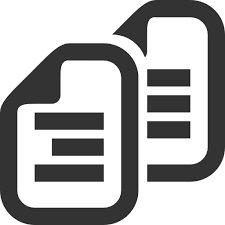
جميع الأساليب المذكورة أعلاه هي أساسا نصف الأبعاد. مع مساعدتهم، لا يمكنك حفظ الإعدادات، كلمات المرور، إلخ. لذلك، دعونا نلقي نظرة على كيفية إجراء نسخة احتياطية من "Android" بطرق أخرى. مرة أخرى هناك حلان: استخدام الوصول الكامل ل نظام الملفات الأجهزة (الجذر) وبدونها. من خلال إنتاج بعض التلاعب الناجح مع الجهاز المحمول، يحصل المالك على القدرة على حذف وإضافة وحرر ملفات النظام غير المتوفرة في حالات أخرى.
دراسة كيفية عمل نسخة احتياطية "Android"، وقراءة أيضا مسألة الحصول على حقوق الجذر للتأكد من نفسك السيطره الكاملهوبعد سيؤدي ذلك إلى توسيع الإمكانيات بشكل كبير، بما في ذلك أنه يمكنك بسهولة معرفة كيفية إجراء نسخة احتياطية من Android. واحدة من أكثر طرق آمنة - فراملوت.
نسخ تيتانيك
بعد تلقي وظائف الوصول إلى نظام الملفات، يمكنك البدء في تعلم كيفية عمل نسخة احتياطية ("Android"). 4PDA - منتدى مشهور يمكنك تنزيل برنامج Backup Titanium. أولئك الذين يرغبون في الحصول على كل شيء ويمكنهم فورا أن تكون مهتمة على الفور في إصدار Modaco Plus إنشاء بسيط النسخ هي وظيفة كافية للغاية ووظيفة أساسية. بعد بدء التشغيل، تحتاج إلى فتح علامة التبويب النسخ الاحتياطية. ستظهر قائمة بجميع البرامج، بما في ذلك الجهازية، والتي يتم تمييزها باللون الأحمر. بعد ذلك، حدد التطبيق المطلوب وتحديده. يتم عرض القائمة مع الاختيار الإجراءات: يمكن للمستخدم حفظ (قم بعمل نسخة) أو تجميد أو حذف بيانات البرنامج. هنا لديها أيضا الفرصة لتذكر قائمة المكالمات المثالية / المستلمة في الملف، والتي من المستحيل تنفيذ الوسائل القياسية. في بعض الأحيان اتضح أن تكون في الطلب جدا.
لا تقل أهمية هو مسألة كيفية جعل النسخ الاحتياطية فعلا بسيطة للغاية. توجد جميع البيانات المخزنة من خلال "التيتانيوم" في مجلد "Titaniumbackup" على بطاقة الذاكرة. هذا يكفي لتوصيل الجهاز كمبيوتر شخصي في وضع محرك الأقراص، فتح من خلال مدير الملفات أو بطاقة SD Explorer، ابحث عن الدليل أعلاه وجعلها مكررة على القرص الثابت. في المستقبل، يمكن استبدال بطاقة الذاكرة أو تنسيقها، ولكن عن طريق إرجاع المجلد إلى المكان وتشغيل التيتانيوم، يمكنك استعادة كل شيء تم الحفاظ عليه. هذا البرنامج هو واحد من الأكثر شعبية وسهلة الاستخدام. من غير المرجح أن تتمكن من الانتقال إلى دراسة العمل "أندرويد" - معديفيس، تاركة هذه الأداة الرائعة دون الاهتمام.

كيفية عمل نسخة احتياطية ("Android")
دون الوصول إلى ملفات النظام، يمكنك أيضا إنشاء نسخة على الجهاز. يتم تزويد هذه الفرصة بكل سبل نظام التشغيل نفسه وتطبيقات الجهات الخارجية.
في الحالة الأولى، تحتاج فقط إلى البدء صندوق بريد (الحساب) على مورد Gmail. بعد ذلك، يمكنك استخدام آلية النسخ البرامج والإعدادات الكتب الهاتف وجميع البرامج المصاحبة على الشركة "جوجل". للقيام بذلك، تحتاج إلى تنشيط حسابك ("الإعدادات" - "الحسابات")، وتحديد تسجيل الدخول وكلمة المرور، وكذلك تعيين المزامنة. هذا الأخير، بالمناسبة، يتم تنشيط تلقائيا. يمكنك نسخ كل شيء يدويا عن طريق تنشيط "نسخ البيانات" في قسم "استعادة وإعادة ضبط". يمكنك إرجاع جميع المحفوظة على أي جهاز يتم فيه كتابة معلمات الإدخال هذا الحسابوبعد لهذا الغرض، تم تصميم عنصر "التشغيل التلقائي".

من حيث المبدأ، هذه الطريقة فعالة للغاية، ولكنها مثالية للنظر في ذلك بامتداد كبير. على وجه الخصوص، دون الوصول إلى الإنترنت، الاستعادة مستحيلة. وإذا كنت تفكر في مستوى الصوت الضروري لنشر التطبيقات، فعليك الوصول، بالإضافة إلى ذلك، يجب أن تكون غير محدودة وعالية السرعة. وأخيرا، فإن العيب الرئيسي هو تخزين بياناته على خادم بعيد.
جميع أرقام الهواتف، نصوص الرسائل القصيرة، كلمات المرور للنظم المصرفية، وربما تصبح صور زوجة عارية عامة. أمل في التشفير أم لا، كل شخص لديه لحل نفسه. كبديل للنسخ الاحتياطي من Google، يمكنك استخدام برنامج G Cloud Backup. نفس الشئ سحابة التخزينللعمل الذي تحتاج إليه لبدء حساب. 1.2 GB من البيانات مسموح بالتخزين، يمكنك زيادة القدرة على المشاركة في "الترويج".

نسخ فقط
بعد تلقي الوصول إلى الجذر، يمكنك تثبيت CWM - استعادة كاستومالوبعد لكل نموذج من الهواتف الذكية والأجهزة اللوحية، فهو، لذلك لا يمكننا تحديد طريقة التثبيت والاختيار هنا. إذا مرت كل شيء بنجاح، فعندئذ عند تشغيل الجهاز، ابدأ تشغيل FastBoot (اضغط مع الاستمرار على الصوت وزر الطاقة وزر الطاقة) وحدد عنصر "النسخ الاحتياطي إلى SD" في قائمة التشغيل.
في الأشخاص الذين يرتبطون بطريقة أو بأخرى، يمشي نكتة حزينة أن المستخدمين ينقسمون إلى نوعين: أولئك الذين يصنعون نسخ احتياطية، وأولئك الذين بدأوا لهم (!) إذا لم تكن قد صحتها أبدا خسارة كاملة لجميع وثائقك المهمة أو مجموعة من ملفات الوسائط، فلن تفهم الفكاهة. إذا واجهوا، ولكن لا يمكن أن يمنع، لن تكون أيضا ضحكا.
هل من الممكن تمنع هذا الحادث غير السار بطريقة أو بأخرى؟ بالتأكيد! فقط تحتاج أولا إلى معرفة ما هو النسخة الاحتياطية.
جنرال لواء
هذا هو اسم الملفات المهمة (بما في ذلك الجهاز النظامي). كما تفهم، يتم ذلك من أجل الحماية في حالة وجود آفة فيروسية أو فشل المعدات الحرجة. يمكن إجراء Bacup في الوضع اليدوي ومع المساعدة البرامج المتخصصة.
في الحالة الأولى، يمكنك نسخ ملفات النظام الهامة إلى مستودع آمن بعض المستودع الآمن، في حين أن الأداة المساعدة يمكن أن توفر حتى نظام تشغيل كامل.
وما هو "النسخ الاحتياطي" إذا قمت بترجمة هذا الاسم من الإنجليزية؟ حدث المصطلح من النسخ الاحتياطي للكلمة الإنجليزية، والتي يمكن ترجمتها ك "مخزون". ومع ذلك، مع نفس النجاح، قد يعني شيئا مثل "النسخ الاحتياطي" أو "ازدواج". وبالتالي، تحت هذا المصطلح يعني الحفاظ على معلومات مهمة على حاملة الطرف الثالث.
بالمناسبة، عرف أسلافنا تماما حول ما هو النسخ الاحتياطي! صحيح، لم يطلق عليهم هذه العملية. هل تعرف أن جميع المخطوطات تعيد كتابتها؟ الحقيقة هي أنه في العصور القديمة، أحب الأعداء حرق المكتبات، وبالتالي تخزين جميع الكتب في مكان واحد وستكون نسخة واحدة غباء. بالطبع، يتقن نوع مختلف من الأطعمة الأطعمة ذاتية النسخ الاحتيالية، والاحتفاظ بقوائم من مدينها في العديد من النسخ.

متى تجعل النسخ الاحتياطي؟
العودة إلى موضوع الأقوال والأمثال، ينبغي للمرء أن يتذكر مرة أخرى عدم فائدة استخدام المياه المعدنية في الوقت الحالي عندما لا تعمل كليتك ... ببساطة، تحتاج إلى الحفاظ على كل مستندات عملك باستمرار! إذا كنت لا تحتفظ بشيء مهم بشكل لا يصدق، يتم ضبطه والعمل بدون مواطن الخلل هو معلومات مهمة.
وبالتالي، قبل أن تقرر تجربة أي برنامج مثير للاهتمام، من المستحسن إجراء نسخة احتياطية من النظام أو الملفات المهمة التي تؤثر على أدائها.
من السهل تخمين ذلك قبل إعادة تثبيت نظام التشغيل الكامل، من المستحسن نقل جميع مجموعاتك للأفلام والموسيقى إلى محرك أقراص ثابت. اليوم يعملون بشكل غير مناسب تقريبا، لكنها لا تؤلمني أبدا.
أين يمكنني حفظ نسخة احتياطية؟
تسجيل على قرص خارجي
منذ القدرات محركات الأقراص الخارجية اليوم يمكن أن يتجاوز العديد من السل، ثم يمكنك الكتابة بسهولة إلى مثل هذا القرص ليس فقط بعض الملفات المهمة، ولكن حتى أرشيف ضخم مع الصور ومقاطع الفيديو. ميزة هذه الطريقة ليست فقط الحاوية الضخمة للناقل، ولكن أيضا تنقلها. العيب الخطير الوحيد هو القدرة على فقد البيانات بسبب قوي التأثيرات الميكانيكية إلى القرص. من أجل تجنب ذلك، اتخذ مباني أكثر موثوقية.
بطاقة الذاكرة المدمجة
إذا كنت ترغب في حفظ بعض ملفات النظام فقط، فهناك محرك أقراص فلاش كاف لهذا الغرض. إنها رخيصة، كل عام سعةها تنمو فقط، لا توجد مشاكل مع برامج التشغيل والموثوقية الميكانيكية في الارتفاع. علاوة على ذلك، حتى إدخال الماء في أغلب الأحيان لا يضر بالملفات التي يتم تسجيلها هناك.
العيب هو أن محركات أقراص فلاش غالبا ما تكون فشلت، وبعض المرافق التي يمكن أن تحذر من احتمال حدوث مثل هذا الحدث، ببساطة لا. هذا صحيح بشكل خاص للنماذج الصينية الرخيصة. سرعة التسجيل منخفضة للغاية، ووقت التخزين محدود أيضا.

وضع محرك أقراص فلاش في صندوق طاولة لمدة نصف عام، فقد تجد جيدا أنه لا يوجد شيء عليه. خاصة أن هذا يعاني من محركات الأقراص ذات الحجم الكبير، حيث لا يزالون لا يتعلمون التعامل بشكل فعال مع انخفاض المسؤولية.
CDS.
على الرغم من مفارق النقاجم عن هذا النوع من الناقلات، في بعض الحالات، يتحولون إلى أنه لا غنى عنه ببساطة. بالطبع، نحن لا نشجعك على استخدام الفراغات الأقراص المضغوطة بنسبة 700 ميغابايت، ولكن DVD-9، بسعة ما يقرب من 9 جيجابايت، يمكن أن تصبح إخراج جيد. ضع في اعتبارك أن الأقراص المسجلة يجب حمايةها من قطرات درجة الحرارة، وتأثيرات أشعة الشمس والعيوب الميكانيكية.
إذا تحدثنا عن الموثوقية والقدرة المقبولة، فإن أفضل قرص DVD كان الأفضل. الفراغات CD موثوقة للغاية ومتينة، ولكن 700 ميغابايت في الأوقات الحالية هي ببساطة سخيفة. أقراص Blu-ray فسيحة للغاية (30 جيجابايت أو أكثر)، ولكن محركات الأقراص لدخولها وقراءةها بعيدة عن كل كمبيوتر. بالإضافة إلى ذلك، فهي حساسة للغاية لأضرار السطح.
"سحاب"
هذا الموضوع في السنوات الأخيرة أصبح شعبية ببساطة بشكل لا يصدق. إذن ما هو النسخ الاحتياطي في "السحابة"؟ هذا هو النسخ الملفات اللازمة على خوادم شركات طرف ثالث متخصص في توفير بعض الحجم مساحة فارغة مقابل رسوم أو مجانا.
الأكثر شهرة "السحب" هي خدمات من Dropbox، Google Drive و Yandex Disc. على سبيل المثال، في Google Drive مجاني تماما من 15 جيجابايت من مساحة حرة، وهو ما يكفي تماما لمعظم المستخدمين المنزليين.
كيفية إنشاء نسخة احتياطية من النوافذ؟
إذا كان لديك سعادة مشكوك فيها للعمل مع نظام التشغيل Windows 98 / Me، فتذكر "إضافة". وبصورة أكثر دقة، كانت الأنظمة جيدة جدا، ولكن مع أدنى نغمات غير متوافقة مع بعض البرامج والأجهزة كانت قادرة على الدخول في "إغماد" عميق، والذي كان لديه كل فرص لإنهاء نظام التشغيل إعادة تثبيت نظام التشغيل.
لحسن الحظ، في جديد إصدارات Microsoft قدمت وجود آلية احتياطية مدمجة. في فيستا / 7/8، تم إحضارها إلى دولة لائقة تماما. النظر في نظام التشغيل Windows 7 النسخ الاحتياطي. اجعلها سهلة.
انقر فوق الزر "ابدأ"، ابحث عن لوحة التحكم هناك. في مربع الحوار "الأرشفة والاسترداد" الذي يفتح. انقر فوق ارتباط Click من الماوس الأيسر، وفي مربع الحوار يفتح، حدد "إنشاء صورة النظام".
سيتم فتح نافذة العمل مرة أخرى يمكنك من خلالها اختيار ثلاثة خيارات لحفظ الصورة: على القرص الثابت، على قرص CD / DVD، على الشبكة. تحقق من مربع الاختيار المعاكس بالبند المفضل، ثم انقر فوق "موافق". إذا كان اتصال الإنترنت سيئا، فقد تفشل محاولة حفظ الصورة على الشبكة.
بالطبع، يمكن القيام به كل نفس مع مرافق النسخ من طرف ثالث. الأكثر شهرة هي المنتجات من Acronis، Norton Ghost. في المنزل، ستكون وظيفة البرامج المتخصصة من حزمة Nero كافية للغاية. عيبهم هو أن كل هذه الأدوات المساعدة تدفع.
بالطبع، إذا كنت بحاجة إلى موثوقية متزايدة، فمن الأفضل أن تدفع. لكن المستخدمين المنزليين لديهم ما يكفي أدوات قياسية Windovs.

أجهزة محمولة
كل ما سبق في درجة واحدة أو آخر ربما يكون مألوفا لكل من عمل على جهاز كمبيوتر على الأقل لفترة طويلة. ولكن ماذا تفعل أصحاب الأجهزة اللوحية الشهيرة والهواتف الذكية اليوم؟
في الواقع، على هذه الأجهزة اليوم هناك كتلة من المعلومات الهامة للغاية، والتي لا تريد أن تخسرها على الإطلاق. منذ اليوم، لدى نظام التشغيل المتنقل "Android" أكبر توزيع، دعنا نتحدث عن الأدوات تحت سيطرته.
فكيف تجعل جهاز Android Backup؟ سنذكر مقدما أننا سنسخون إلى أننا لن نكون صور ومقاطع فيديو Banal، ولكن البرامج والإعدادات. إذا فقد كل هذا، فإن لاستعادة جميع المعلومات سوف تتطلب ساعة واحدة.
أولا، النظر في مثال على عمل الأداة المساعدة النسخ الاحتياطي التيتانيوم الرائعة. مع ذلك، يمكنك بسهولة حفظ جميع الملفات والإعدادات تماما من نظام التشغيل المحمول "Android". من المهم للغاية، لأن النسخ الاحتياطي للهاتف غالبا ما يكون قادرا على حفظ وإعدادات التطبيقات المصرفية عبر الإنترنت. لا يستحق التحدث كيف يمكن أن تساعد.
ما هو مطلوب للنسخ الاحتياطي؟
لهذا تحتاج فقط شيئين فقط:

لماذا تحتاج الجذر؟
ولماذا من المستحيل نسخ البيانات الهامة دون اللجوء إلى هذا النوع من الحيل؟ الحقيقة هي أن نظام التشغيل من Google "مفتوح" فقط بالكلمات. في الواقع، يحدث ذلك أن المستخدم ليس لديه حق الوصول الكامل إلى نظام الملفات لجهازه الخاص. علاوة على ذلك، لا توجد حقوق موسعة حتى مع العديد من البرامج، وبالتالي بدون جذر، لن يكون من الممكن القيام به.
معلومات موجزة عن النسخ الاحتياطي التيتانيوم
الآن دعونا نتحدث عن برنامج النسخ الاحتياطي التيتانيوم نفسه. هناك إصدارات مجانية ومجانية، ول مستخدمين بسيطين يكفي إمكانيات برنامج مجاني.
قليلا عن تركيبها
إذا وضعت برنامجا من بطاقة ذاكرة، فلا تنس تعيين الخيار في إعدادات الجهاز التي تسمح بذلك. التثبيت نفسه لا يستغرق الكثير من الوقت. بعد الإطلاق الأول، ستطلب منك الأداة المساعدة حق المشرق. لا تنس النقر فوق الزر "السماح"، وضع مربع الاختيار "تذكر" في وقت واحد.
نذكرك أن ميزات البرنامج تكفي تماما لإزالة جهازك بالترتيب، لذلك قراءة التعليقات بعناية في كل قائمة، لا تضغط على جميع الأزرار في صف واحد.

إنشاء نسخة احتياطية
والآن سنتعلم كيفية عمل هاتف ذكي يعمل بنظام Android Backup أو الجهاز اللوحي. مرة أخرى، أذكر: لا تستخدم أي حال من الأحوال أي خيارات إذا لم تعرف بالضبط تماما عن وجهتهم. لذلك، بدأت الأداة المساعدة. ما العمل التالي؟
في الجزء العلوي من نافذة عمل البرنامج، يوجد زر نسخ احتياطي. بعد الضغط عليه، يفتح مربع الحوار النسخ الاحتياطي. يجب أن يكون لديك عنصر في نسخ كامل بيانات المستخدم والبرامج والإعدادات. عكس ذلك يحتوي على زر ابدأ تحتاج إلى النقر فوقه.
سيظهر المستخدم الذي يمكن للمستخدم إبراز هذه البرامج التي ترغب في حفظها. انقر فوق الزر "تشغيل حزمة تطبيق الدفعات". لا يزال فقط لانتظار النسخ الاحتياطي Android. وقت النسخ يعتمد مباشرة على الكمية البرامج المثبتة وقوة جهازك.
بعد اكتمال العملية، سوف تقفز مرة أخرى في النافذة حيث سيكون القائمة الكاملة جميع نسخ احتياطية. انظر إلى التعيين على اليمين: إذا لم يكن هناك علامة تعجب في أي مكان، فقد سار كل شيء على ما يرام. إذا كانت كذلك، فقد حدث خطأ ما في عملية النسخ.
في كثير من الأحيان يحدث ذلك عندما تلقيت حقوق الجذر بشكل غير صحيح. لا يمكننا أن نقول بالتفصيل حول هذه العملية، حيث يختلف كل نوع من الهواتف الذكية أو الأجهزة اللوحية، لكننا نريد التحذير باستخدام البرامج المشكوك فيها "روث في نقرة واحدة". كقاعدة عامة، لا يمكنهم فعل أي شيء معقول.
ماذا تفعل في حالة فقد البيانات؟
وكيفية استعادة النسخ الاحتياطي، تشغيله على الجهاز، إذا حدث نوع من المشاكل؟
اجعله سهل تماما. انتقل إلى "المعالجة"، انقر فوق عنصر "استعادة". سيتم فتح مربع حوار، حيث من الأفضل اختيار العنصر على الفور "استعادة كل شيء بالبيانات"، بحيث عاد هاتفك أو جهازك اللوحي إليه حالة عموميةالتي فقدت بسبب بعض الأسباب الخارجية.
ومع ذلك، في بعض الأحيان قد يكون من الضروري استعادة نسخة احتياطية من برنامج واحد. للقيام بذلك، انتقل إلى قسم "النسخ الاحتياطي"، متبوعا بالتحقق من ذلك. بعد ذلك، انقر فوق الزر "استعادة"، ثم انتظر بعض الوقت.

ما هي برامج النسخ الاحتياطي الأخرى الموجودة؟
بديل جيد للتطبيق الموضح أعلاه هو برنامج النسخ الاحتياطي لديه واجهة بسيطة إلى حد ما وواجهة الزاهد، ولكن وظيفة لائقة للغاية. بالإضافة إلى ذلك، فإن قائمة هذه الأداة المساعدة سوف تفهم بسرعة حتى مستخدم من ذوي الخبرة.
في مربع الحوار الأول، انقر فوق الزر "النسخ الاحتياطي"، وبعد ذلك تحصل عليه في قائمة النسخ الاحتياطي. أحتفل بجميع العناصر التي تهتم بها، ثم انقر فوق الزر السريع إلى نسخ احتياطي.
صنع نسخة احتياطية لوحي، كمكان لحفظ البيانات الهامة، من الأفضل اختيار dropbox (دعمها "من المربع) أو محرك أقراص ثابت للكمبيوتر. نوصي بإجراء اختيار هذه الوسائط بسبب الحجم الكبير للصورة الناتجة، والتي ببساطة قد لا تنسجم على بطاقة ذاكرة الجهاز.
من أجل النقر فوق الزر "استعادة" من نسخة تم إنشاؤها مسبقا من النسخة. كما هو الحال السابق، من الممكن استعادة كل من النظام بأكمله وبعض البرامج، ووضع الأعلام مقابل أسمائهم.
كما ترون، لا يمكن أن يسمى إنشاء نسخة احتياطية مع هذه الأداة المساعدة مثل هذا التأثير المعقد.
أخيرا، نلاحظ برنامج الهيليوم الرائع. مثلها "السلف" من نظام دوريالفائدة خفيفة للغاية وبسيطة. إن الواجهة تروس بالكامل، بحيث لا تحتاج المطالبات الإضافية إلى مطالبة إضافية. قبل إجراء البرامج الثابتة النسخ الاحتياطي معها، سيتعين عليك أيضا الحصول على حقوق الجذر للوصول بالكامل إلى نظام الملفات للجهاز.
